 De nieuwe Blogger interface is een feit.
De nieuwe Blogger interface is een feit.
Je kunt nu niet meer terugschakelen naar het oude, vertrouwde dashboard.
Ergens is dat misschien ook wel goed, want nu worden we gedwongen om ons de nieuwe interface eigen te maken. Maar dat gaat niet zonder slag of stoot bij de meeste mensen, en er zijn veel klachten over de nieuwe interface.
Hieronder een overzicht van bekende problemen met de nieuwe Blogspot interface en een oplossing.
Problemen met de nieuwe Blogger: overzicht
Hoe kun je afbeeldingen plaatsen in een blogpost?
Dat kan op twee manieren:
- Je kunt een afbeelding uploaden in je blogpost door op het plaatje te klikken met de twee bergjes. Vervolgens kun je kiezen waar je de afbeeldingen vandaag wilt halen. Als je afbeelding wilt gebruiken die je al eerder had geupload naar Blogger klik dan Blogger aan.
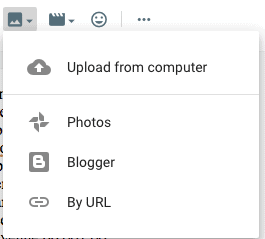
- Je trekt gewoon simpelweg een plaatje vanaf de je computer desktop in je blogpost.
Hoe kun je de grootte van de afbeelding aanpassen?
Nou staat de afbeelding in je blogpost, maar misschien wil je hem groter of kleiner maken. Daarvoor klik je op de afbeelding.
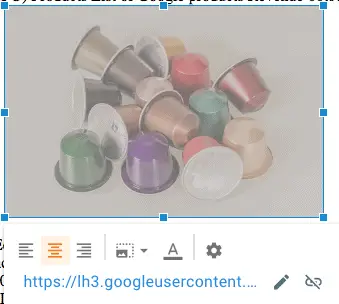
Onder de afbeeldingen verschijnen diverse icoontjes. Vervolgens klik je op het bloemetje/tandwieltje rechtsboven. En dan krijg je deze opties:
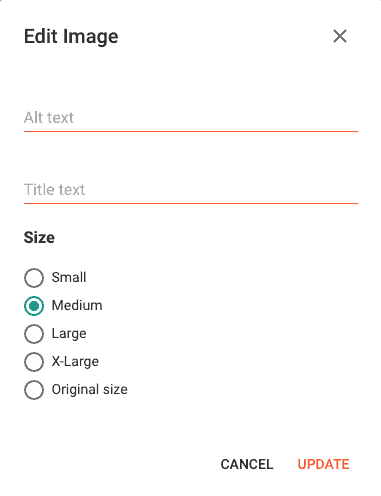
Kies de grootte die je wilt. Zoals je ziet in de eerste afbeelding kun je de afbeelding ook links, in het midden of rechts zetten door op de streepjes te klikken. Vergeet ook niet de alt-tag in te vullen als je belang hecht aan goede vindbaarheid in zoekmachines.
Hoe zet je meerdere afbeeldingen in een blogpost?
Soms heb je meerdere afbeeldingen die je in een blogpost wilt zetten. Blogger Marthy had het probleem dat die foto's allemaal tegelijk in haar blogpost verschenen. Je kunt dit simpel oplossen door te klikken op de foto's die je (nog) niet in je blogpost wilt hebben. Door erop te klikken 'deselecteer' je de afbeelding. Daarna zet je de afbeelding die je wel wilt plaatsen op de plek.
Vervolgens ga je verderop in je blogpost naar de plek waar je de volgende afbeelding wilt zetten. Daarvoor klik je op het icoontje van de twee bergjes, en kies je 'Blogger'. Daarin zitten namelijk alle afbeeldingen die je al hebt geüpload naar je Blogger blog. De nieuwste afbeeldingen zullen onderaan staan. Als je de afbeelding hebt gevonden, selecteer je hem, en plaats je op de gewenste plek in je blogpost.
Waar is de Blogger template designer gebleven in de nieuwe Blogger?
De Blogger template designer is er gelukkig nog wel, maar zit een beetje verstopt. Net als bij de oude interface ga je naar Theme, en klik je daarna op de oranje knop met de tekst Customize. In het venster dat dan verschijnt klik je linksonder op de tekst Advanced:
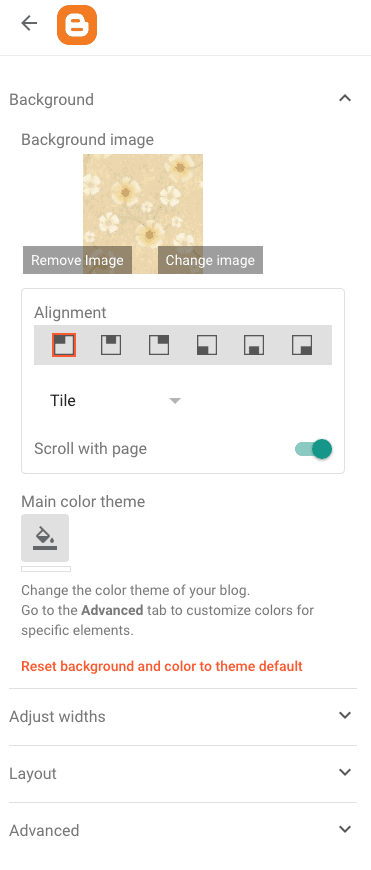
Vervolgens klik je onder Advanced en dan verschijnt er Background Color. Voor andere opties van de Template designer klik je op het grijze driehoekje naast de tekst Background Color:
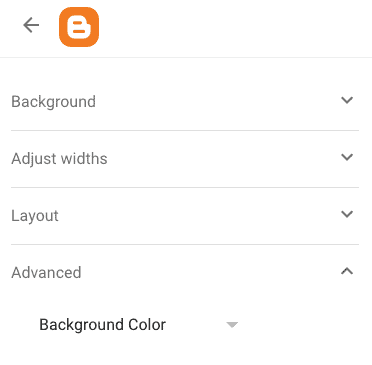
Vervolgens kun je alle andere opties vinden door omlaag te scrollen.
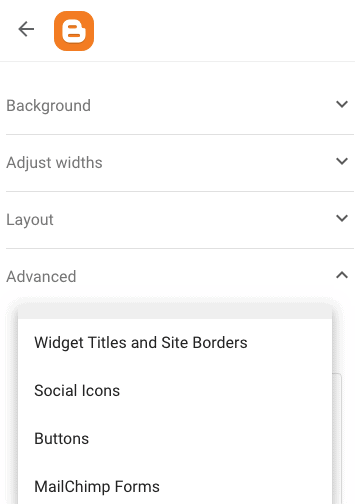
Helemaal aan het eind vind je ook de optie om je eigen CSS code toe te voegen. Bijvoorbeeld om de lelijke Blogger cookies bar onderaan je blog te zetten.
Hoe kan ik één specifieke blogpost altijd bovenaan laten staan in de nieuwe Blogger?
Sommige bloggers willen een bepaalde blogpost graag bovenaan hebben staan op hun blog. Vroeger kon je dit doen door je blogpost een datum ver in de toekomst te geven. Zie ook blogpost inplannen.. Maar bij de nieuwe Blogger wordt hij dan niet gepubliceerd maar ingepland/scheduled. Dat schiet dus niet op.
Gelukkig is er een prima en makkelijke manier om een blogpost bovenaan je blog te zetten.
Maak er een zogenoemde Featured post van.
Dat is een Blogger gadget.
- Ga hiervoor naar Layout/Indeling.
- Klik op 'Select a gadget' en kies 'Featured post'
- Klik op 'Select a featured post' en vink de post aan die je permanent bovenaan je blog wilt hebben, en klik daarna op save.
- Sleep het Featured post image vervolgens boven het Blogpost gadget:
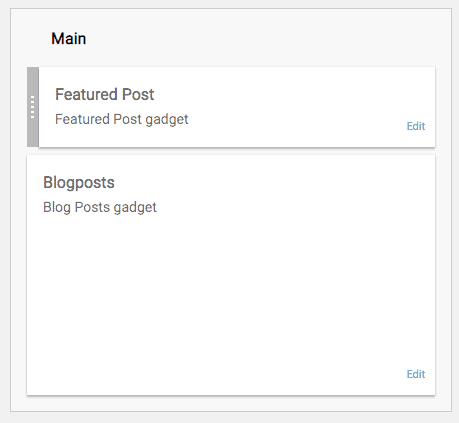
- Klik op Save.
Als je nu naar je blog gaat staat de betreffende blogpost bovenaan!
Hoe zet je een tekst onder een foto, oftewel een 'caption'?
Soms wil je een kleine tekst onder een foto leggen. Bijvoorbeeld om er iets over te vertellen. In de nieuwe Blogger kun je dit doen door te klikken op de afbeelding en vervolgens op het icoontje A met de streep eronder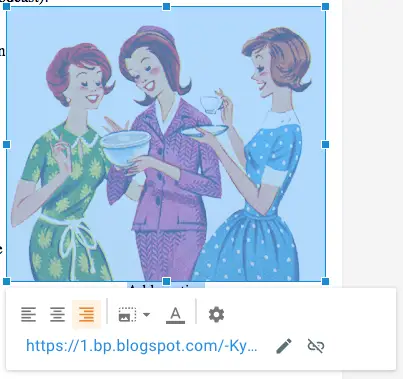
Vervolgens verschijnt het plaatje met de tekst Add caption. Add caption haal je weg, en je typt je eigen tekst:
Waar zijn de labels gebleven van een blogpost in de nieuwe Blogger?
Bij de oude Blogger interface was er een vak met daarin alle labels. Nu moet je even zoeken. Je vindt ze rechts van de blogpost onder Labels. Dat klinkt simpel, maar is lastiger dan je denkt. Want wat doe je dan? Het lijkt logisch om op 'Labels' te klikken. Maar dan krijg je dit:
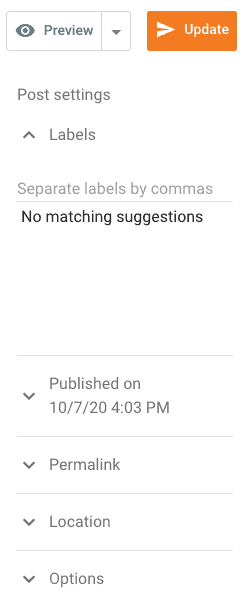
Om je labels te zien moet je klikken in 'Separate labels by commas'. Dan verschijnen je labels:
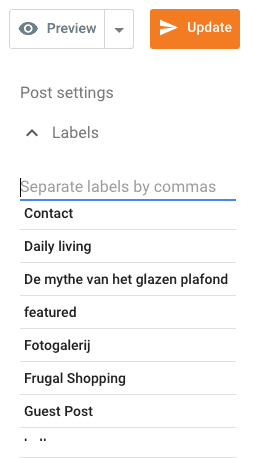
Heb je het label gevonden dat je wilt gebruiken? Klik er dan op, en dan heeft je blogpost dat label.
Nieuwe blogger tot slot
Vooralsnog kan ik niet bepaald zeggen dat de nieuwe interface van Blogger een verbetering is. Maar hopelijk is het gewoon een kwestie van wennen. Op dit moment vind ik de oude interface beter.
In het algemeen zou ik willen adviseren: ga er gewoon mee aan de slag, zodat de nieuwe interface vertrouwder wordt. En doe voor publicatie altijd even een preview van je blogpost om te controleren of alles er netjes uitziet.
Tip: Google heeft een speciale sectie waar je hulp kunt vragen bij je nieuwe Blogger problemen.
Hoe vind jij de nieuwe Blogger interface? Zijn er dingen waar jij tegenaan loopt?


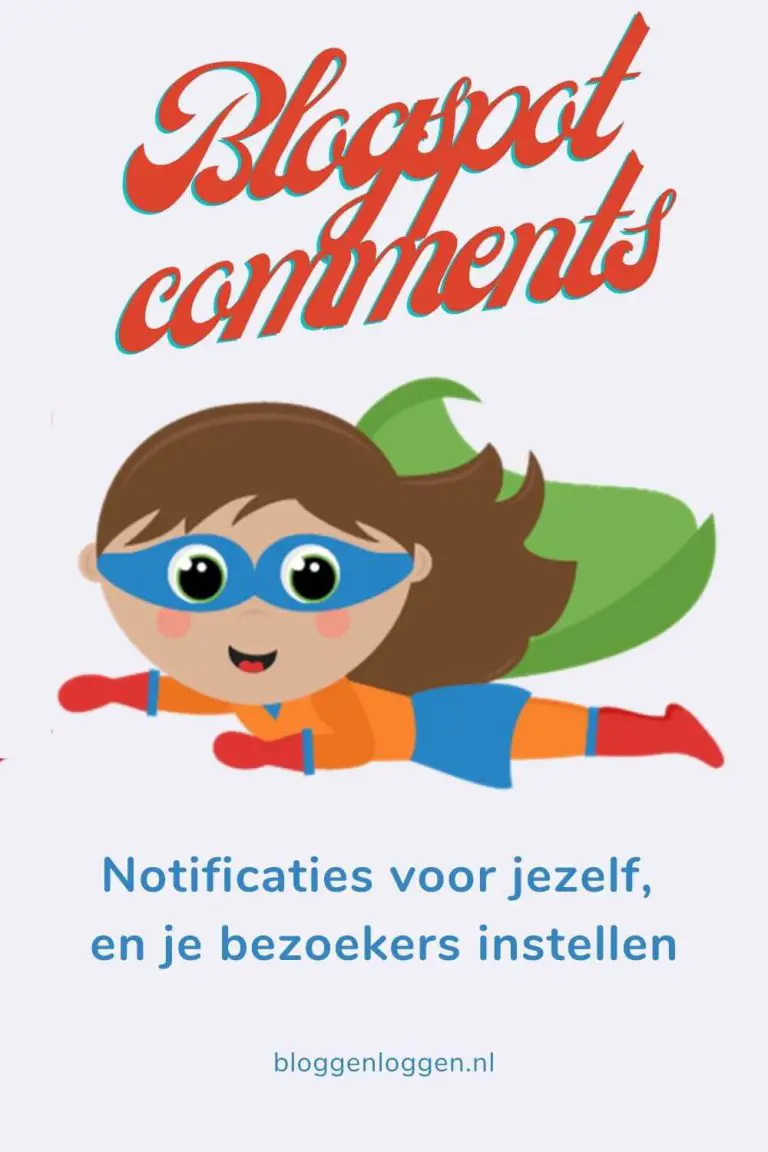



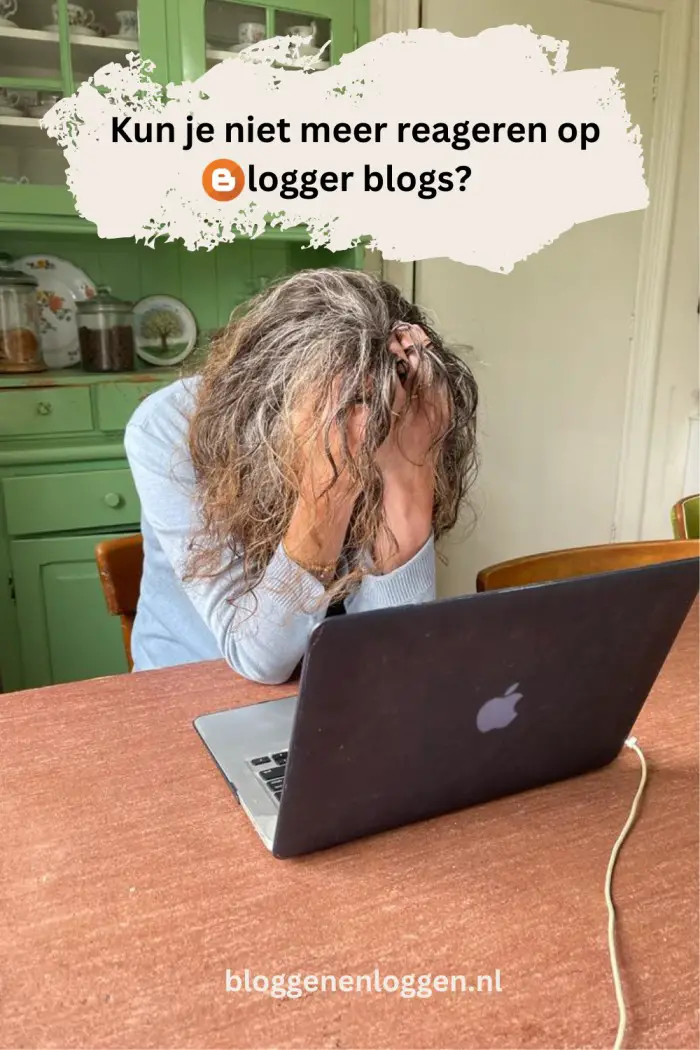
Beste,
voor mij werkt de nieuwe Blogger eigenlijk wel goed. Ik vind het vooraf programmeren van berichten, met de foto er bij erg handig in het overzicht, zo weet ik wat ik al geprogrammeerd heb en wat nog moet gebeuren. Zie voorlopig nog geen / weinig nadelen in en heb me vrij snel ingewerkt. Hopelijk vinden andere bloggers ook de weg snel om er mee vertrouwd te raken.
Wat ik wel lastiger vind, als je een bericht wil achterlaten ergens, via je leeslijst, word je eerst via 'Kennisgeving voor omleiding' omgeleid, om dan nadien de bloglink aan te klikken en dan pas op het blog terecht te komen en dan pas een reactie te kunnen achterlaten. Die omleiding lijkt me nutteloos.
Aan iedereen, veel succes en bedankt om hier altijd een duidelijke uiteenzetting van verschillende items te geven ! Heb er veel aan.
Groetjes, Martina
Net 5 uur aan een blogpost bezig geweest waarvan 2 uur aan het maken van linkjes en het verplaatsen van foto's omdat die stomme nieuwe interface bij elke klik bevriest en een paar minuten niks meer doet. Hij is nog niet af maar ik heb er echt effe geneg van .... Ik vind het echt zooooooooooooo'n onding geworden! Iemand een oplossing ??? Een handig alternatief?
Hoi Moois van mie, wat vervelend! Dit is ook niet normaal volgens mij. Hoe irritant de nieuwe interface ook kan zijn, bij elke klik bevriezen doet hij normaliter niet.
Op welk type apparaat maak jij je blogposts?
Met welke browser?
Mogelijk hebben de problemen daarmee te maken.
Heel erg bedankt voor deze superfijne tips!
Heb lang teruggeschakeld naar de oude versie maar de nieuwe gaat me aardig af. Er zijn toch ook wel wat vervelende dingen....
Het duurt soms wel erg lang voordat een geplaatste post op de leeslijst verschijnt (afgelopen week ruim 2 uur).
Met reacties plaatsen op andere blogs heb ik best veel problemen met de robot die steeds vaker komt waarbij ik een vinkje moet plaatsen (dit is nog het minst erge) het plaatjesspel -waarbij je plaatjes met soms erg onduidelijke foto’s moet aanklikken- komt vaak tevoorschijn en is erg irritant en ook zijn er periodes waarbij je getypte reactie (bij een andere blogger) gewoon verdwijnt en niet geplaatst word, ik kopieer nu eerst de tekst zodat ik steeds opnieuw kan proberen. Dit zijn geen leuke dingen.... Hopelijk zijn deze problemen snel opgelost.
Een fijne zondag en lieve groetjes, Wilma
Die woordverificatie is inderdaad erg vervelend. Zelf krijg ik er alleen mee te maken als ik mijn 'blogrondje' doe en op diverse blogs reageer. Bij de vijftiende blog ongeveer, krijg ik de afbeeldingen en dergelijke en moet ik bewijzen dat ik geen robot ben. Dit probleem heb ik niet als ik reageer met mijn Google account. Maar ik reageer meestal met de optie van mijn naam + de url.
Als jij te maken krijgt met woordverificatie: welke methode van reageren gebruik je dan? Reageer je met je Google account? Of type je je naam en url in? Is het mogelijk dat de betreffende blogger simpelweg permanent de woordverificatie heeft ingeschakeld? In dat geval ben je hoe dan ook de klos.
Dankjewel voor je reactie Bloggelientje. Op mijn eigen blog krijg ik met reageren de robot niet maar inderdaad net als bij jou als ik een blogronde die. Ik reageer ook met mijn Google account en diegene waar ik reageer heeft de woordvertificatie niet standaard aanstaan, dat heb ik nagevraagd...
Welke browser gebruik je Wilma?
Safari...maar kan eens de laptop met Windows eens proberen...
Soms kan een andere browser helpen Wilma. Bijvoorbeeld Google Chrome.
Ja! dat van die reacties heb ik ook! En ook dat het lang duurt vooraleer aanpassingen zichtbaar zijn in je blogpost.
Het plaatsen van foto's in mijn (foto)blog is een regelrechte ramp. Vaak wel 5 of 10 keer proberen te plaatsen, zonder succes. Niet meer dan 4 of 5 foto's, tegelijk, anders doe hij het sowieso niet. Soms wordt de volgorde van plaatsing omgekeerd. Eén grote ergernis dus ... elke dag weer.
Dat klinkt inderdaad heel vervelend Anton. Op je blog zien de foto's er wel mooi uit : )
Ik heb eens even geprobeerd om een stuk of 18 afbeeldingen tegelijkertijd te uploaden vanaf mijn computer desktop, en dat gaat eigenlijk moeiteloos.
Hoe upload jij de afbeeldingen?
Gelukkig was ik niet de enigste die moest wennen aan de nieuwe versie. Dankzij hulp van Nicole werkt alles weer. En weer aanvullende tips gekregen!
Een heel goed schrijven en heb deze maar even gepind aan mijn favorieten er bij mocht ik het eens nodig hebben. Zelf ben ik het op een gegeven moment maar gewoon aan het uittesten gegaan met een test blog en het gaat al steeds beter maar ik zet wel eens foto's naast elkaar en dat lukt mij niet. Ze komen onder elkaar. grr. Waar ik ook vroeger geen last van had is dat ik weleens video's van mijzelf onder het schrijven zet en dan ook klein maar ik mag er nu maar 2 zetten en bij de derde zie je dan de helft .Wellicht mag je maar een beperkte ruimte gebruiken. Dus dan maar een link erbij en dan maar hopen dat men er op klikt. soms werkt deze wel en ook soms niet want dan moet ik eerst weer op de kleur drukken bv blauw en dan weer op slaan en dan heb ik geluk dat deze het eens doet. En die kennisgeving vind ik ook in het geheel niet handig en laat staan niet fijn. De oude vond ik ook veel handiger dan deze maar we zullen er allen aan moeten wennen. Men heeft denk ik gedacht dat er vele met een IPhone werken maar ik dus niet en met mij vast vele niet. In elk geval had ik hier wat aan en ook de andere waar ik tips uit haalde die hierover hadden geschreven en zo kon ik ook andere weer wat helpen die aan mij vroeg hoe bepaalde dingen moest. Met zijn allen elkaar helpen zorgt er voor dat we leuke posten kunnen delen met elkaar.
Ik vind hem echt heel vervelend, vooral omdat hij bij bepaalde handelingen veel tijd nodig heeft: invoeren van info bij de foto's bijvoorbeeld, of het toevoegen van een link aan een tekst. Het duurt effe vooraleer dat reageert en je verder kan werken; Ik blog met heel veel foto's en op die manier gaat het supertraag vooruit.
Ook de lay out is zeer vervelend: de grootte van de letters veranderen doorheen mijn tekst voortdurend van grootte. Ik ben echt geen fan, ik zie niks dat beter is dan de vorige versie en ik begrijp deze veranderingen dus echt niet.
Ik ben en blijf conservatief met software updates.
Stille groet,